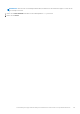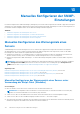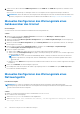Users Guide
Table Of Contents
- SupportAssist Enterprise Version 1.0 Benutzerhandbuch
- Übersicht
- Erste Schritte mit SupportAssist Enterprise
- Einrichten von SupportAssist Enterprise für das lokale System
- Einrichten von SupportAssist Enterprise für Remote-Geräte
- Bewerten von SupportAssist Enterprise
- Herunterladen des SupportAssist Enterprise-Installationspakets
- Mindestvoraussetzungen für die Installation und Verwendung von SupportAssist Enterprise
- Installieren von SupportAssist Enterprise
- Migration zu SupportAssist Enterprise
- Verwendung von SupportAssist Enterprise ohne Registrierung
- Registrieren von SupportAssist Enterprise
- Einrichten eines SELinux-aktivierten Systems für den Empfang von Warnungen
- Öffnen der SupportAssist Enterprise-Benutzeroberfläche
- Anmeldung bei SupportAssist Enterprise
- Abmelden von SupportAssist Enterprise
- Hinzufügen von Geräten
- Gerätetypen und verwendbare Geräte
- Hinzufügen eines einzelnen Geräts
- Hinzufügen eines Servers oder Hypervisors
- Hinzufügen eines iDRAC
- Hinzufügen eines Gehäuses
- Hinzufügen eines Dell Netzwerkgeräts
- Hinzufügen eines PowerVault Speicher-Arrays der Reihe MD
- Hinzufügen eines Speicherarrays der Dell EqualLogic PS-Reihe
- Hinzufügen einer Speicherlösung der Dell Compellent SC-Reihe
- Hinzufügen eines Dell Fluid File System (FluidFS) NAS-Geräts
- Hinzufügen eines Geräts durch Duplizierung
- Importieren mehrerer Geräte
- Exportieren von Details der Geräte, die nicht importiert wurden
- Erneutes Validieren eines Geräts
- Anzeigen von Fällen und Geräten
- Anzeigen aller Support-Fälle
- Fall-Management-Optionen
- Anzeigen der Geräte-Bestandsaufnahme
- Anzeigen des Fensterbereichs „Geräteübersicht“
- Filtern der angezeigten Daten
- Filtern der angezeigten Daten
- Löschen von Datenfiltern
- Sortieren der angezeigten Daten
- Überprüfen der Support-Fälle für ein bestimmtes Gerät
- Gerätegruppierung
- Vordefinierte Gerätegruppen
- Anzeigen von Gerätegruppen
- Erstellen einer Gerätegruppe
- Verwalten von Geräten in einer Gerätegruppe
- Verwalten der Anmeldeinformationen für eine Gerätegruppe
- Anzeigen und Aktualisieren von Kontaktdaten für eine Gerätegruppe
- Bearbeiten der Gerätegruppen-Details
- Löschen einer Gerätegruppe
- Grundlegendes zum Wartungsmodus
- Verwalten von SupportAssist Enterprise-Funktionen
- Aktivieren oder Deaktivieren der Überwachung eines Geräts
- Bearbeiten von Geräteanmeldeinformationen
- Installieren oder Aktualisieren von OMSA unter Verwendung von SupportAssist Enterprise
- Konfigurieren der SNMP-Einstellungen mithilfe von SupportAssist Enterprise
- Anzeigen und Aktualisieren der Kontaktinformationen
- Konfigurieren der Proxy-Servereinstellungen
- Konnektivitätstest
- Testen der Fall-Erstellung
- Systemereignisprotokoll (SEL) löschen
- Automatische Aktualisierung
- Löschen eines Gerätes
- Aktivieren oder Deaktivieren der ProSupport Plus Server-Empfehlungsreport-E-Mails
- Konfigurieren von E-Mail-Benachrichtigungen
- Konfigurieren der Einstellungen zur Datenerfassung
- Voraussetzungen für das Erfassen von Systeminformationen
- Aktivieren oder Deaktivieren der automatischen Erfassung von Systeminformationen bei Erstellung eines Falls
- Aktivieren oder Deaktivieren der regelmäßigen Erfassung von Systeminformationen von allen Geräten
- Anpassen des Zeitplans für die regelmäßige Erfassung von Systeminformationen
- Standard-Zeitplan für die Erfassung von Systeminformationen
- Deaktivieren der periodischen Erfassung von Systeminformationen von bestimmten Geräten
- Aktivieren oder Deaktivieren der Erfassung von Identitätsinformationen
- Aktivieren oder Deaktivieren der Erfassung von Softwareinformationen und des Systemprotokolls
- Anzeigen von Erfassungen
- Verwendung von SupportAssist Enterprise zum Erfassen und Senden von Systeminformationen
- Einrichten von SupportAssist Enterprise für die Erfassung und das Senden von Systeminformationen
- Starten der Erfassung von Systeminformationen von einem einzelnen Gerät
- Starten der Erfassung von Systeminformationen von mehreren Geräten
- Hochladen einer Erfassung
- Hochladen einer Sammlung aus einer getrennten Website
- SupportAssist Enterprise-Benutzergruppen
- Manuelles Konfigurieren der SNMP-Einstellungen
- Manuelles Konfigurieren des Warnungsziels eines Servers
- Manuelles Konfigurieren des Warnungsziels eines Servers unter Verwendung der Skript-Datei (Windows)
- Manuelles Konfigurieren des Warnungsziels eines Servers (Windows)
- Manuelles Konfigurieren des Warnungsziels eines Servers unter Verwendung der Skript-Datei (Linux)
- Manuelles Konfigurieren des Warnungsziels eines Servers (Linux)
- Manuelles Konfigurieren des Warnungsziels vom iDRAC über das Internet
- Manuelles Konfigurieren des Warnungsziels eines Gehäuses über das Internet
- Manuelles Konfigurieren des Warnungsziels eines Netzwerkgeräts
- Manuelles Konfigurieren des Warnungsziels eines Servers
- Weitere nützliche Informationen
- Überwachen von Servern auf Hardwareprobleme
- Unterstützung für die automatische Installation oder Aktualisierung von OMSA
- Unterstützung für die automatische Konfiguration der SNMP-Einstellungen
- Gerätekorrelation
- Erkennung von Hardware-Problemen auf angeschlossenen Speichergeräten
- Support für Dell OEM-Server
- Installieren von Net-SNMP (nur Linux)
- Konfigurieren des sudo-Zugriffs für SupportAssist Enterprise (Linux)
- Sicherstellen einer erfolgreichen Kommunikation zwischen der SupportAssist Enterprise-Anwendung und dem SupportAssist Enterprise-Server
- Zugriff auf die SupportAssist Enterprise Anwendungsprotokolle
- Handhabung von Ereignisstürmen
- Zugreifen auf die kontextabhängige Hilfe
- Anzeigen der Produktinformationen zu SupportAssist Enterprise
- Deinstallieren von SupportAssist Enterprise
- Identifizieren der Generation eines Dell PowerEdge-Servers
- Fehlerbehebung
- Installieren von SupportAssist Enterprise
- Registrierung von SupportAssist Enterprise
- Öffnen der SupportAssist Enterprise-Benutzeroberfläche
- Anmeldung bei SupportAssist Enterprise
- Gerät konnte nicht hinzugefügt werden
- Importieren mehrerer Geräte
- OMSA ist nicht installiert
- SNMP nicht konfiguriert
- Neue Version von OMSA verfügbar
- SNMP konnte nicht konfiguriert werden
- SNMP-Konfiguration kann nicht überprüft werden
- OMSA kann nicht installiert werden.
- Die OMSA-Version kann nicht überprüft werden
- OMSA wird nicht unterstützt
- Gerät kann nicht erreicht werden
- Es konnten keine Systeminformationen gesammelt werden
- Ungenügend Speicherplatz, um Systeminformationen zu sammeln
- Sammlung konnte nicht exportiert werden
- Systeminformationen können nicht gesendet werden
- Authentifizierung fehlgeschlagen
- Löschen des Systemereignisprotokolls fehlgeschlagen
- Wartungsmodus
- Automatische Aktualisierung
- Geräte-Anmeldeinformationen können nicht bearbeitet werden
- Automatische-Fall-Erstellung
- Geplante Aufgaben
- SupportAssist Dienst
- Andere Dienste
- Security (Sicherheit)
- Benutzeroberfläche von SupportAssist Enterprise
- SupportAssist Enterprise Registrierungsassistent
- Anmeldungsseite
- Seite Fälle
- Seite „Geräte“
- Seite Gerätegruppen
- Seite „Erfassungen“
- Einstellungen
- Netzwerkkonnektivitätstest
- SupportAssist Enterprise testen
- Fehlercodes – Anhang
- Zugehörige Dokumente und Ressourcen
Die Skript-Datei wird nur auf unterstützten Systemen unterstützt, auf denen die folgenden Betriebssysteme ausgeführt werden:
● Windows Server 2003
● Microsoft Windows Server 2008 R2 SP1 (64-Bit)
● Windows Server 2008 SP2 (64-Bit)
● Windows Server 2008 SP2 (32-Bit)
● Windows Small Business Server 2008
● Windows Small Business Server 2011
● Windows Server 2012
● Windows Server 2012 R2
● Windows Server 2016
●
Server Core für Windows Server 2012
Schritte
1. Navigieren Sie auf dem Server, auf dem SupportAssist Enterprise installiert ist, zum Ordner C:\Program
Files\Dell\SupportAssist Enterprise\scripts.
2. Kopieren Sie die Skript-Datei (WindowsSNMPConfig.ps1), die sich im Ordner befindet, und fügen Sie die Datei am gewünschten
Speicherort auf dem Gerät ein (z. B. C:\temp).
3. Führen Sie abhängig vom auf dem System ausgeführten Betriebssystem eine der folgenden Optionen durch:
● In Windows Server 2012 – Klicken Sie auf dem Start-Bildschirm mit der rechten Maustaste auf die Kachel von Windows
PowerShell und klicken Sie in der Anwendungsleiste auf Als Administrator ausführen.
● In Windows Server 2003, 2008 oder Windows Small Business Server 2011 – Klicken Sie auf Start, geben Sie PowerShell ein,
klicken Sie mit der rechten Maustaste auf Windows PowerShell, und klicken Sie dann auf Als Administrator ausführen.
4. Setzen Sie die PowerShell-Ausführungsrichtlinie auf dem Gerät ein. Geben Sie z. B. den folgenden Befehl ein: Set-
ExecutionPolicy RemoteSigned oder Set-ExecutionPolicy AllSigned.
5. Führen Sie die Skriptdatei mit der folgenden Syntax auf dem Gerät aus: <script file path> –hosts <IP Adresse
des Servers, auf dem SupportAssist Enterprise installiert ist>. Beispiel: ./WindowsSNMPConfig.ps1
–hosts 10.55.101.20.
6. Wenn VeriSign nicht auf dem Gerät als vertrauenswürdiger Herausgeber enthalten ist, werden Sie dazu aufgefordert, zu bestätigen,
ob Sie diese Software von einem nicht vertrauenswürdigen Herausgeber ausführen möchten. Drücken Sie die Taste <R>, um das
Skript auszuführen.
Zugehörige Konzepte
Manuelles Konfigurieren des Warnungsziels eines Servers auf Seite 106
Manuelles Konfigurieren des Warnungsziels eines Servers (Windows)
Führen Sie die folgenden Schritte aus, um das Warnungsziel eines Servers, auf dem Microsoft Windows ausgeführt wird, manuell zu
konfigurieren:
Schritte
1. Öffnen Sie eine Eingabeaufforderung, geben Sie services.msc ein, und drücken Sie die Eingabetaste.
Das Fenster Dienste wird angezeigt.
2. Durchsuchen Sie die Liste der Dienste, und stellen Sie sicher, dass der Status des SNMP-Dienstes als Gestartet angezeigt wird.
3. Klicken Sie mit der rechten Maustaste auf SNMP-Dienst, und wählen Sie dann Eigenschaften aus.
Das Fenster SNMP-Diensteigenschaften wird eingeblendet.
4. Klicken Sie auf die Registerkarte Traps, und führen Sie die folgenden Schritte aus:
a. Geben Sie in das Feld Community-Name den Community-Namen ein, und klicken Sie dann auf Zur Liste hinzufügen.
b. Klicken Sie unter Trap-Zielorte auf Hinzufügen.
Das Fenster SNMP-Dienstkonfiguration wird eingeblendet.
c. Geben Sie im Feld Host-Name, IP- oder IPX-Adresse den Host-Namen oder die IP-Adresse des Servers ein, auf dem
SupportAssist Enterprise installiert ist, und klicken Sie auf Hinzufügen.
5. Klicken Sie auf Anwenden.
6. Klicken Sie im Fenster Dienste mit der rechten Maustaste auf SNMP-Dienst, und klicken Sie dann auf Neustart.
Manuelles Konfigurieren der SNMP-Einstellungen
107